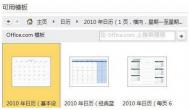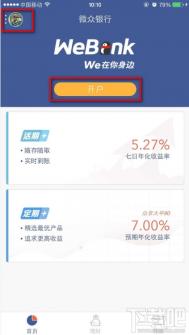用Word 2010制作新年日历的方法
时间过得真快,转眼间又到岁未,新的一年又将拉开序幕,在这辞旧迎新之际,日夜陪伴我们的日历也该换了,商场中出售的日历虽然很精美,但是不够个性化,并且价格不菲,用Word 2010的日历向导制作一份与众不同的新年日历,经济实惠,还能展示自己的个性风采。
一、生成新年日历
日历看起来虽然很简单,但是由于年份、日期、星期、农历、节日、节气之间存在着很复杂的关系,如果人工推算,手工编辑是相当麻烦的,还是让Word 2010的日历模板为我们自动生成吧。
第一步:运行Word 2010,单击文件按钮,在弹出的下拉菜单中选择新建,打开可用模板窗口,在Office.com模板列表中找到并单击日历(如图1),打开日历模板。

图1 打开日历模板
第二步:打开日历模板后,各种日历模板会在窗口中列出,找到并单击2010年日历(1页,横向,星期一到星期日)(如图2),打开2010年日历模板。

图2 打开2010年日历模板
第三步:打开2010年日历模板后,窗口中列出五种2010年日历模板供大家选择使用,用鼠标选中任意一种模板,窗口右侧会显示该模板的效果预览(如图3),找到自己喜欢的模板,单击下载按钮,系统开始从官方网站下载日历模板(如图4)。

图3 预览日历模板

图4 下载日历模板
第四步:日历模板下载完毕,Word 2010会创建一个新文档,自动生成2010年1月到12月的日历,每月日历单独一页,方便编辑和打印(如图5)。

图5 生成新年日历
二、修饰新年日历
用Word 2010日历模板生成的日历相关数据绝对准确,日期、星期、农历、节日、节气的对应关系不会有任何问题,但是外观过于大众化,缺少个性化元素,很难满足个性化需求,我们可以通过更改字体、字号、颜色,设置表格属性,添加背景等方式对自动生成的日历进行后期处理,让新年日历更个性,更时尚,更美观。
1、修饰文字。单击开始按钮,切换到开始功能区,利用字体工具,根据自己的喜好,设置新年日历的字体、字号、颜色,并用特别的颜色标出重要的节日和节气(如图6)。

图6 日历文字的修饰
2、修饰表格。单击设计按钮,切换到设计功能区,利用表格工具,自定义表格的边框、底纹和表格文字对齐方式,为新年日历添加一些个性化元素(如图7)。

图7 自定义日历表格属性
3、修饰背景。单击页面布局按钮,切换到页面布局功能区,利用页面背景工具,为新年日历加一个漂亮的背景(如图8)。

图8 为新年日历添加背景
这样一份个性飞扬的2010年日历就制作好了,接下来只要连上打印机,将其打印出来,再装订成册就可以了。
(本文来源于图老师网站,更多请访问https://m.tulaoshi.com/wjc/)注:更多请关注电脑教程栏目,图老师电脑办公群:189034526欢迎你的加入
Word 2010中怎样调整行距?
在 Microsoft Word 2010 中,大多数快速样式集的默认间距是:行之间为 1.15,段落间有一个空白行。Office Word 2003 文档中的默认间距是:行之间为 1.0,段落间无空白行。

1.0 行距,段落之间无间距
1.15 行距,段落之间有一个空白行
更改行距
用于更改整篇文档的行距的最简单方法是:应用使用所需间距的快速样式集。如果希望更改文档的一部分内容的行距,可以选择相应的段落并更改它们的行距设置。
使用样式集更改整篇文档的行距
在开始选项卡上的样式组中,单击更改样式。
指向样式集,然后指向各种不同的样式集。使用实时预览时,请注意行距如何从一个样式集更改为下一个样式集。
例如,传统样式集和 Word 2003 样式集使用单倍行距。手稿样式集使用双倍行距。
看到所需的行距后,请单击相应样式集的名称。
更改文档中一部分内容的行距
1、选择要更改其行距的段落。
2、在开始选项卡上的段落组中,单击行距。

3、执行下列操作之一:
单击所需的行距对应的数字。
例如,单击1.0表示行距为早期版本的 Word 中使用的行距的一倍。单击2.0表示所选段落中的行距为双倍行距。单击1.15表示行tulaoshi.com距为 Word 2007 中使用的行距的一倍。
单击行距选项,然后在间距下选择所需的选项。有关详细信息,请参阅下面的可用选项列表。
行距选项
单倍行距 此选项将行距设置为该行最大字体 (字体:一种应用于所有数字、符号和字母字符的图形设计。也称为样式或字样。Arial 和 Courier New 是字体的示例。字体通常具有不同的大小(如 10 磅)和各种样式(如粗体)。)的高度加上一小段额外间距。额外间距的大小取决于所用的字体。
1.5 倍行距 此选项为单倍行距的 1.5 倍。
双倍行距 此选项为单倍行距的两倍。
最小值 此选TuLaoShi.com项设置适应行上最大字体或图形所需的最小行距。
固定值 此选项设置固定行距(以磅为单位)。例如,如果文本采用 10 磅的字体,则可以将行距设置为 12 磅。
多倍行距 此选项设置可以用大于 1 的数字表示的行距。例如,将行距设置为 1.15 会使间距增加 15%,将行距设置为 3 会使间距增加 300%(三倍行距)。
注释 如果某个行包含大文本字符、图形或公式,则 Word 会增加该行的间距。若要均匀分布段落中的各行,请使用固定间距,并指定足够大的间距以适应所在行中的最大字符或图形。如果出现内容显示不完整的情况,则增加间距量。
注:更多请关注电脑教程栏目,图老师电脑办公群:189034526欢迎你的加入
用Word 2010轻松将word文档转换为PDF文档
用Word2010可以轻松的将Word文档转换为PDF格式文档。方法如下:
1、运行Word2010,打开所要转换的文档。
2、点击文件共享文件类型,选择创建文档,进行转换即可。

注:更多请关注电脑教程栏目,图老师电脑办公群:189034526欢迎你的加入